win11任务栏左移的方法 win11怎么把任务栏弄到左边
更新时间:2021-11-12 17:36:33作者:huige
很多人在升级安装win11系统之后,会发现任务栏默认是在屏幕中间,但是许多小伙伴用着很不习惯,就想要将任务栏左移,可是却不知道要从何下手,带着大家的疑问,本文将给大家讲述一下win11把任务栏弄到左边的详细方法给大家参考吧。
具体设置方法如下:
1、在任务栏空白处,鼠标右键桌面空白位置,选择【任务栏设置】,如下图所示;
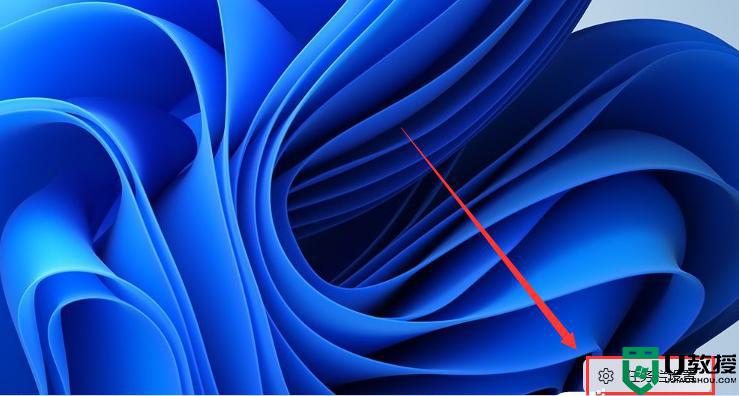
2、进入个性化后,在右侧的菜单中找到盘【任务栏行为】,如下图所示;
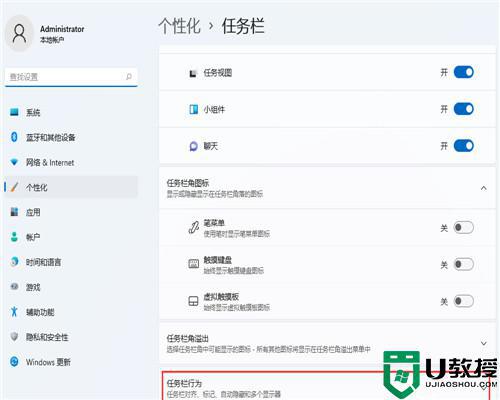
3、点击任务栏对齐方式后,将任务栏对齐方式由"居中"改成"左",如下图所示;
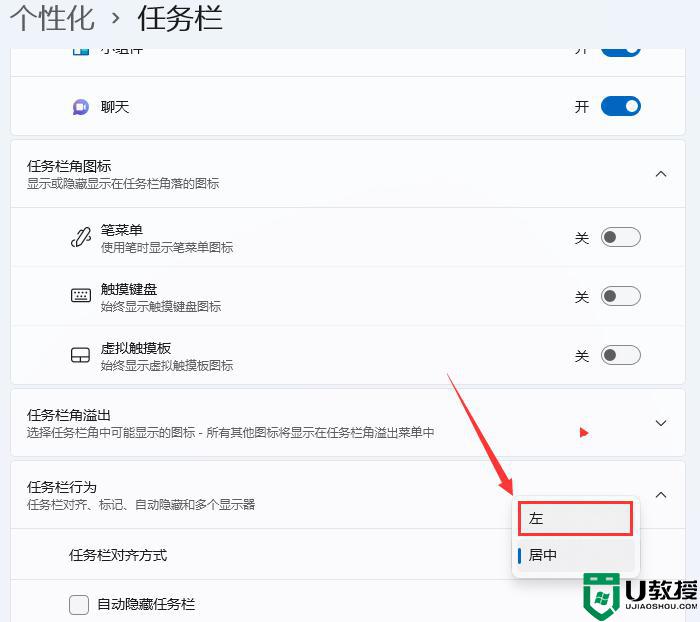
4、设置完毕后,我们的开始菜单就到左侧了,如下图所示;
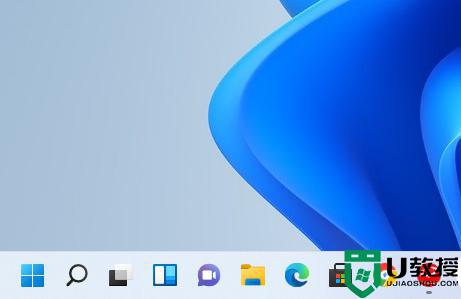
关于win11任务栏左移的方法就给大家讲述到这里了,如果你也有需要的话,那就按照上面的方法来进行操作,相信可以帮助到大家。
win11任务栏左移的方法 win11怎么把任务栏弄到左边相关教程
- win11任务栏怎么调到左边 win11把任务栏调到左边的步骤
- win11怎么把任务栏放到左边
- win11任务栏如何设置偏左 win11任务栏设置靠左的方法
- win11开始栏左移 win11任务栏左移设置方法
- win11开始键左移怎么设置 win11任务栏左移的方法
- win11怎么把任务栏调到右边 win11将任务栏调到右边的步骤
- win11任务栏如何设置偏左 win11任务栏设置靠左的步骤
- win11任务栏如何靠左 win11任务栏如何设置为靠左
- win11任务栏怎么靠右 win11怎么把任务栏调到右边
- win11菜单栏怎么放到左边 win11菜单栏如何移到左边
- Windows 11系统还原点怎么创建
- win11系统提示管理员已阻止你运行此应用怎么解决关闭
- win11internet选项在哪里打开
- win11右下角网络不弹出面板
- win11快捷方式箭头怎么去除
- win11iso文件下好了怎么用
热门推荐
win11系统教程推荐
- 1 windows11 中文怎么设置 win11语言设置中文的方法
- 2 怎么删除win11系统的所有无用文件 Win11删除多余系统文件的方法
- 3 windows11 任务栏设置全透明方法 win11任务栏全透明如何设置
- 4 Win11系统搜索不到蓝牙耳机设备怎么回事 window11搜索不到蓝牙耳机如何解决
- 5 win11如何解决任务管理器打不开 win11任务管理器打不开解决教程
- 6 win11序列号激活码2022年最新永久 免费没过期的win11激活码大全
- 7 win11eng键盘不好用怎么删除 详解删除win11eng键盘的方法
- 8 Win11时间图标不见的两种恢复方法
- 9 win11安装不上Autocad软件怎么回事 win11安装不上Autocad软件的处理方法
- 10 万能的Win11专业版激活码大全 Win11专业版激活密钥神key

